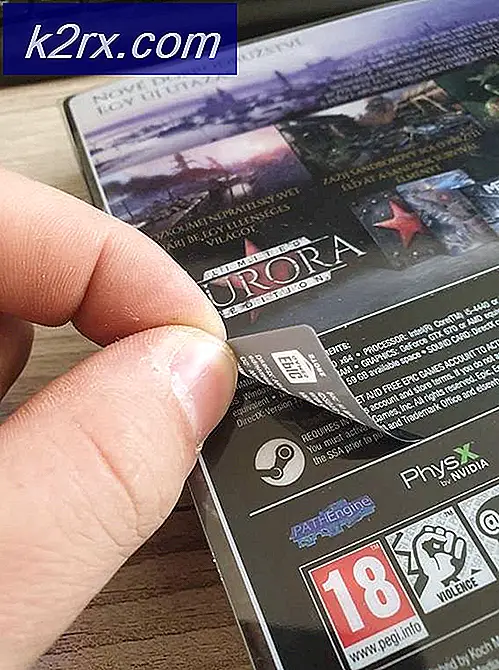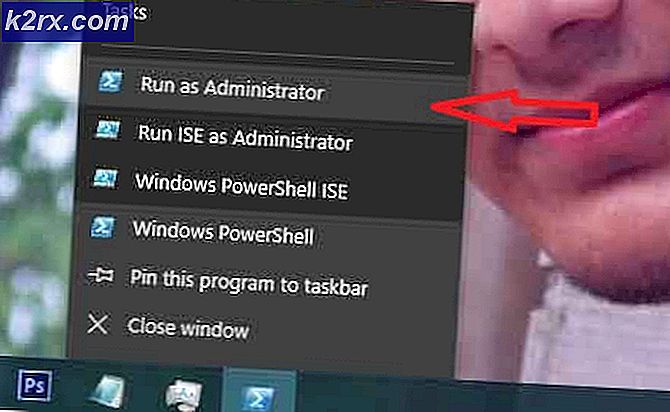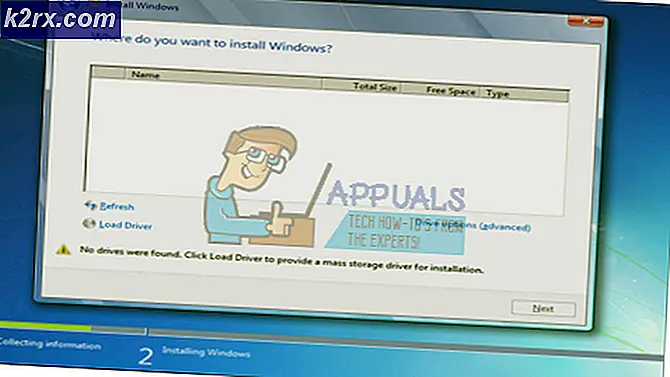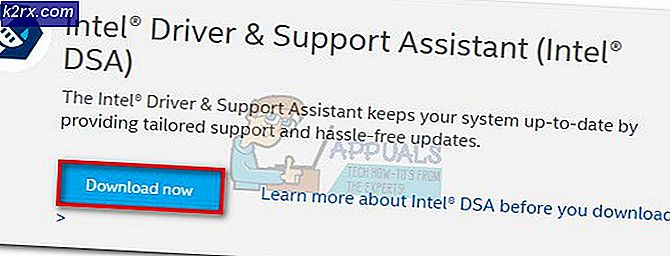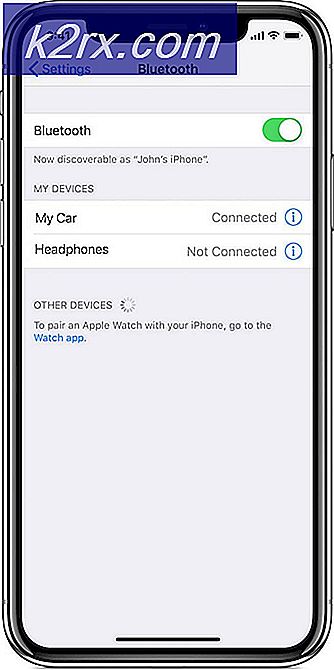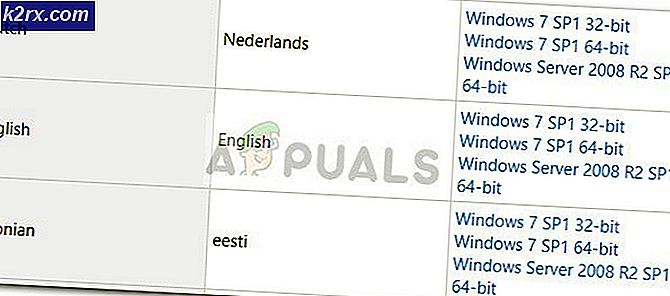การแก้ไข: Apple TV Remote ไม่ทำงาน
Apple TV เป็นวิธีที่ดีสำหรับความบันเทิงสำหรับบ้านของเรา และมีหลายรุ่นของผลิตภัณฑ์นี้ อย่างไรก็ตามพวกเขาทั้งหมดใช้รีโมทคอนโทรลหนึ่งชุดจาก Apple TV สองชุด รีโมทใหม่ของ Apple TV (อลูมิเนียม) มีการสนับสนุนตาม Siri ที่ให้การควบคุมด้วยเสียงและคุณลักษณะการเรียกดู ทั้งชุดรีโมต Apple TV ระยะไกลมีความแข็งแรงทนทาน อย่างไรก็ตามเช่นเดียวกับเทคโนโลยีอื่น ๆ ทั้งหมดที่มีอยู่พวกเขาอาจหยุดทำงานอย่างถูกต้อง และบางครั้งคุณอาจประสบปัญหาบางอย่างในขณะที่ใช้งานซึ่งอาจทำให้น่าหงุดหงิด
เพื่อช่วยให้คุณออกไปเราได้ตรวจสอบสาเหตุส่วนใหญ่เกี่ยวกับสาเหตุที่ Apple TV Remote ไม่ทำงาน ในบทความนี้คุณสามารถหาสิ่งที่คุณสามารถแก้ไขปัญหา Apple TV Remote ได้ด้วยตัวเอง
ก่อนคุณเริ่ม
ก่อนอื่นให้ตรวจสอบว่า Apple Remote มีแบตเตอรี่ทั้งหมดที่จำเป็นสำหรับการทำงาน นอกจากนี้โปรดนำสิ่งที่อาจบล็อกเส้นทางระหว่างด้านหน้าของ Apple TV และรีโมต เซ็นเซอร์ IR ระหว่างอุปกรณ์ 2 เครื่องเหล่านี้ต้องมีการติดต่อด้วยภาพเพื่อเริ่มต้นการสื่อสาร มันจะดีถ้า TV remotes ใช้สัญญาณ RF แทน IR อย่างไรก็ตามเทคโนโลยีดังกล่าวอาจเป็นคุณลักษณะของรุ่นต่อ ๆ ไปของ Apple TV ในตอนนี้เพียงแค่ตรวจสอบให้แน่ใจว่าสายตาระหว่าง Apple TV และรีโมทมีความชัดเจน
ตอนนี้ให้ลองกดปุ่มบน Apple TV Remote และจับตาดูการตอบสนองของแสง Apple TV หากกะพริบ 3 ครั้งตามลำดับนั่นหมายความว่า Apple TV ของคุณได้จับคู่กับรีโมตอื่นแล้ว
ไฟกระพริบ แต่ Apple TV ไม่ตอบสนองเมื่อคุณกดปุ่มบนรีโมทของ Apple
หากเกิดเหตุการณ์นี้กับคุณให้ลองใช้เทคนิคต่อไปนี้
- จับคู่ Apple TV กับรีโมตทีวีจากนั้นไปที่การตั้งค่าระยะไกล ตอนนี้ต้องการจับคู่กับรีโมต Apple TV ของคุณ
- ถ้าคุณมี Siri Remote คุณสามารถรีเซ็ตได้ เพียงแค่กดปุ่มเมนูและเพิ่มระดับเสียงพร้อมกันและรีโมทจะรีเซ็ตและกลับเข้าสู่โหมดจับคู่
- สำหรับการรีสตาร์ท Apple TV ของคุณให้กดปุ่มเมนูและลงบน Apple Remote ค้างไว้
- หากการรีสตาร์ทตามปกติไม่สามารถทำได้ให้ลองถอดปลั๊ก Apple TV ออกจากเต้าเสียบ ตอนนี้รอประมาณ 10 วินาทีแล้วเสียบกลับเข้าไปในบางครั้งการถอดอุปกรณ์ออกจากแหล่งจ่ายไฟทำได้สำเร็จ
- หากคุณเห็นเครื่องหมายอัศเจรีย์ในรูปสามเหลี่ยมบนจอทีวีขณะที่ไฟบน Apple TV ของคุณไม่กะพริบคุณควรเปลี่ยนแบตเตอรี่ใน Apple Remote ของคุณ
หากคุณมี Apple TV 4 Siri Remote ที่ไม่ได้เชื่อมต่อกับ Apple TV ของคุณสิ่งที่ดีที่สุดที่คุณสามารถทำได้คือการทำ Factory Reset สำหรับกระบวนการดังกล่าวคุณจะต้องได้รับสาย USB เมื่อคุณได้รับแล้วคุณสามารถเชื่อมต่อ Apple Remote เข้ากับ iTunes และดำเนินการ Factory Restore
มีปัญหาเกี่ยวกับ Siri Remote ของคุณหรือไม่?
ผู้ใช้บางรายบ่นเกี่ยวกับความเร็วในการนำทางของ Siri Remote ใหม่ และใช่คุณไม่สามารถเปลี่ยนความไวได้ อย่างไรก็ตามหากแทร็กแพดมีความละเอียดอ่อนเกินไปสำหรับคุณคุณสามารถปรับความเร็วในการเลื่อน โดยค่าเริ่มต้นค่านี้จะถูกตั้งค่าเป็น Medium หากต้องการเปลี่ยนให้ ไปที่ " การ ตั้งค่า " เปิด " รีโมต และ อุปกรณ์" และ เลือก " ติดตาม พื้นผิว " คุณสามารถเลือกช้าปานกลางหรือเร็วได้ นอกจากนี้ยังอาจช่วยให้คุณแก้ปัญหาการต่อสู้กับการป้อนอักขระโดยใช้แป้นพิมพ์บนหน้าจอ
เคล็ดลับที่มีประโยชน์: ถ้าคุณต้องการรูดตรงไปที่ท้ายตัวอักษรอย่างรวดเร็วเพียงแค่ปัดด้วยการกดปุ่มบนทัชแพดของ Apple Remote เคอร์เซอร์จะบินผ่านหน้าจอไปในทิศทางใดทิศทางหนึ่ง นี้เป็นประโยชน์จริงๆสำหรับการเลือกตัวอักษรบนแป้นพิมพ์บนหน้าจอ
หากวิธีการก่อนหน้านี้ไม่สามารถช่วยคุณแก้ไข Apple Remote ที่ไม่ตอบสนองได้คุณอาจต้องการนัดหมายที่ Genius Bar ของ Apple ให้พวกเขาตรวจสอบระยะไกลของคุณและแจ้งให้คุณทราบว่าปัญหาคืออะไร ในระหว่างนี้คุณสามารถใช้ iPhone หรือ iPad เป็นรีโมตสำหรับ Apple TV ของคุณได้
วิธีการใช้ iPhone หรือ iPad ของคุณเป็นรีโมตสำหรับ Apple TV ของคุณ
ขั้นแรกตรวจสอบว่าคุณใช้เครือข่าย Wi-Fi เดียวกันและคุณได้ตั้งค่าการแชร์ที่บ้านแล้ว จากนั้นทำตามขั้นตอนต่อไปนี้
- เชื่อมต่อ iDevice กับเครือข่าย Wi - Fi ที่บ้านและตรวจสอบว่าคุณมี Remote App
- ตรวจสอบว่า Apple TV ของคุณ เชื่อมต่อ กับ Wi - Fi เดียวกัน (นี่เป็นข้อบังคับสำหรับแอประยะไกลของคุณในการสื่อสารกับ Apple TV ของคุณ)
- เปิด Apple TV ของ คุณ ไปที่ การตั้งค่า จากนั้น เปิด General ไป ที่ Remotes และ เลือก Remote App
- เมื่อจำเป็นให้ พิมพ์ Apple ID และ รหัสผ่าน ที่คุณใช้สำหรับการแชร์ที่บ้าน
- ตอนนี้ รับ iDevice ของคุณแล้ว เปิด Remote
- ไปที่ การตั้งค่า และ แตะ ที่ Apple TV
- สักครู่แอปจะจับคู่กับ Apple TV หลังจากการจับคู่เสร็จสิ้น คุณควรใช้ iPhone หรือ iPad เพื่อควบคุม Apple TV ของ คุณ
คำสุดท้าย
วิธีการเหล่านี้ช่วยให้ผู้ใช้จำนวนมากสามารถกำจัดปัญหาเกี่ยวกับ Apple TV Remotes ได้ ทดลองใช้และแจ้งให้เราทราบว่าบทความนี้เป็นประโยชน์สำหรับคุณหรือไม่ นอกจากนี้โปรดบอกเราหากคุณรู้จักเทคนิคอื่น ๆ เพื่อแก้ไขปัญหา Apple Remote ในส่วนความคิดเห็นด้านล่าง
PRO TIP: หากปัญหาเกิดขึ้นกับคอมพิวเตอร์หรือแล็ปท็อป / โน้ตบุ๊คคุณควรลองใช้ซอฟต์แวร์ Reimage Plus ซึ่งสามารถสแกนที่เก็บข้อมูลและแทนที่ไฟล์ที่เสียหายได้ วิธีนี้ใช้ได้ผลในกรณีส่วนใหญ่เนื่องจากปัญหาเกิดจากความเสียหายของระบบ คุณสามารถดาวน์โหลด Reimage Plus โดยคลิกที่นี่